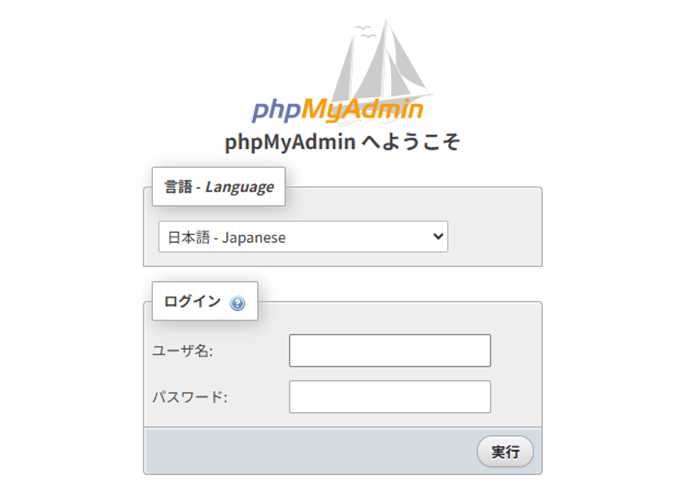Value Server(バリューサーバー)| 初心者向けレンタルサーバー
プログラム開始
簡単スタートアップ
PhpMyAdminのログイン時におけるBasic認証のID/PASS変更方法
「.htaccess」を使い、PhpMyAdminのログイン時におけるBasic認証のIDとパスワードを変更する方法です。 デフォルトのIDとパスワードを独自のものに変更したい場合にご利用ください。
<重要> 以下のBasic認証のIDとパスワードが全て変更されます。変更の際にはご注意ください。
PhpMyAdmin
PHpPgAdmin
解析済みログ(analog、awstats)
1 コントロールパネルの左メニュー
①「FTP」→「アクセス制限(htpasswd)」をクリックして、htpasswdの生成の設定画面を開きます。
②「ユーザー名」、③「パスワード」を入力します。(共に任意の半角英数字)
④「パスワード生成」を押します。

2 入力したユーザー名・パスワードが暗号化されて表示されます。
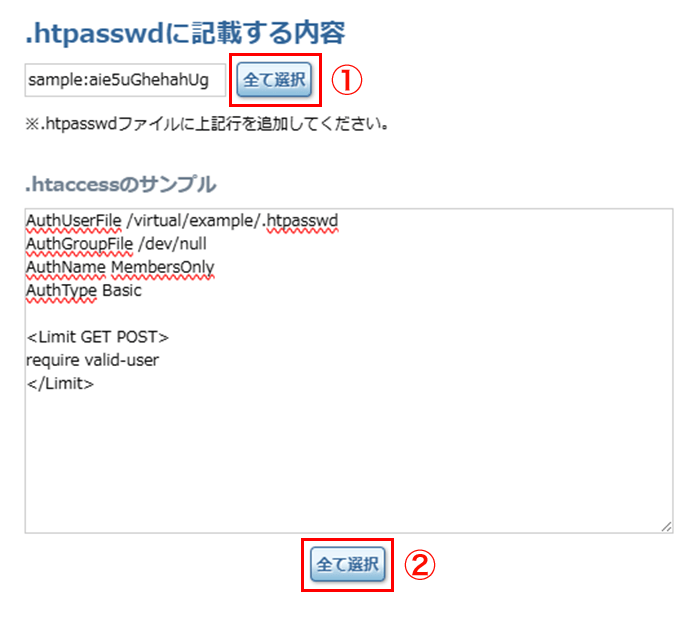
.htpasswdに記載する内容
①「全て選択」を押してコピーをし、テキストエディタなどにペーストします。ファイル名は「htpasswd.txt」として保存します。
.htaccessに記載する内容
②「全て選択」を押してコピーをし、テキストエディタなどにペーストします。ファイル名は「htaccess.txt」として保存します。
3 ファイルマネージャーでサーバーのルート直下の領域に「htpasswd.txt」をアップロードします。
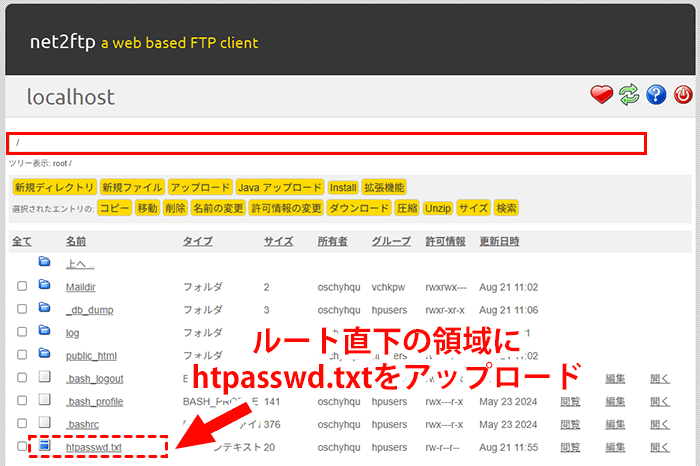
4 ファイル名を「.htpasswd」に変更します。
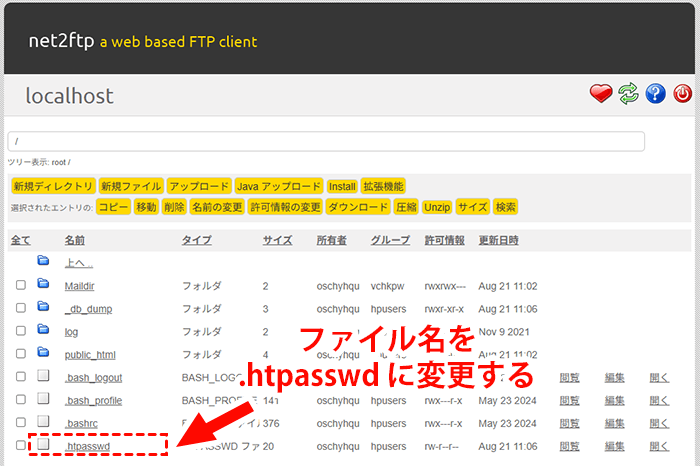
5 ファイルマネージャーで /public_html/log/ の領域に「htaccess.txt」をアップロードします。
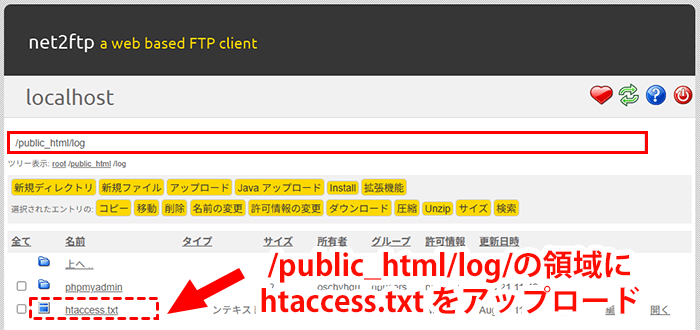
6 ファイル名を「.htaccess」に変更します。
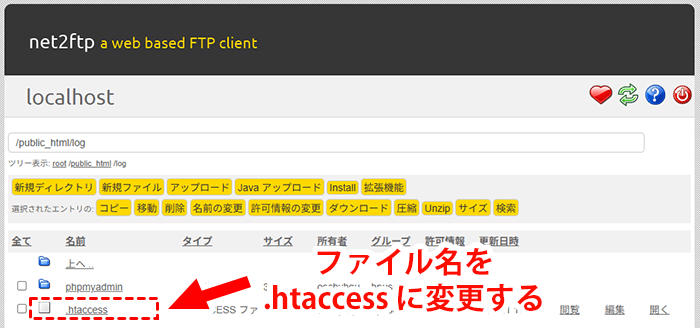
7 PhpMyAdminへのログイン時に、Basic認証が表示されます。
①変更後のユーザー名(ID)とパスワードを入力し、
②「ログイン」を押します。
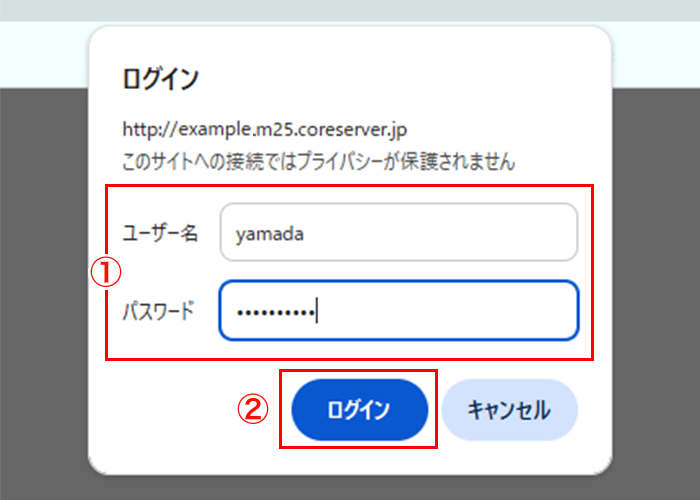
8 認証成功しました。
認証が成功したら、PhpMyAdminのログイン画面が表示されます。